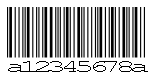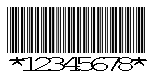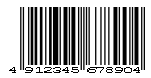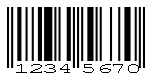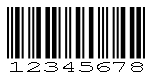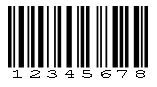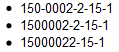バーコードのプロパティ([基本設定]タブ)
プロパティは[プロパティエディター]で設定します。バーコードのプロパティは[基本設定]、[レポートライター]、[綴り設定]に分類され、タブごとにまとめられています。
ここでは、バーコードのプロパティのうち、[基本設定]タブについて説明します。
参考
色を設定する欄では、[設定]-[パレットカラー設定]でパレットカラーとして登録されている色を選択できます。
[基本設定]タブの設定項目
プロパティ | 説明 |
|---|---|
名前 | バーコード名を入力します。デフォルトでは自動的に「Barcode1」から連番で指定されます。英数、カナ、漢字と下線記号(_)が使えます。名前の先頭文字に数字は使用しないでください。入力できる名前の長さは[動作設定]での設定により異なります。 |
X(dot) | バーコードの左上隅のX座標を指定します。 |
Y(dot) | バーコードの左上隅のY座標を指定します。  |
コメント | バーコードに対するコメントを入力します。 |
幅(dot) | 横の長さをドット単位で指定します。 |
高さ(dot) | 縦の長さをドット単位で指定します。 |
バーコード種類 | 印刷するバーコード種類を選択します。 制限
|
桁数 | 印字する桁数を指定します。バーコード種類によって、桁数は異なります。 [バーコード種類]で「JAN標準」「JAN短縮」「郵便番号」「CVS-EAN128」「雑誌バーコード」を指定した場合は、各々固定の桁数が表示されます。それ以外は任意です。 |
ポイント | 「郵便番号」の場合のみ、ポイントを8.0~11.5の範囲で指定します。 |
ヒューマン文字印字 | バーコードの下にヒューマン文字を出力するかを指定します。 ドットプリンターではヒューマン文字は出力できません。 オンにした場合は、ヒューマン文字を出力します。バーコードの下にバーコードに送ったデータの内容(文字)が印刷されます。 オフにした場合は、ヒューマン文字は出力せずにバーコードのみ出力します。 |
バーコード幅 | 印刷実行時のデータ長が設計時の桁数と異なる場合の印刷方法を指定します。
|
方向 | バーコードの印刷方向を指定します。
|
計算式、編集式 | 他のフィールドの値を参照する場合などに設定します。 |
属性式 | 属性式を設定します。 |
検索フィールドとして使用する | SPAで検索フィールドとして使用するかどうかを指定します。 オンにすると、SVF for PDFで出力するPDFファイルに検索フィールドの情報が付与されます。付与された情報は、SPAでは検索条件や仕分け条件として使用します。詳細は、SPAの製品マニュアルを参照してください。 注意
|
検索フィールド名 | [検索フィールドとして使用する]がオンの場合、検索フィールド名を指定します。 初期値は、バーコードの[名前]と同じ名前が設定されます。 英数、カナ、漢字、および下線記号(_)が使えます。検索フィールド名の先頭文字に数字は使用しないでください。数字が10バイト以上連続する名前は付けられません。入力できる名前の長さは[動作設定]での設定により異なります。 注意
|
エレメントサイズ調整 | バーコード種類ごとに、個別のエレメントサイズを変更できます。 [エレメントサイズ調整]ダイアログで[有効にする]をオンにすると数値を変更できます。変更した値を有効にするには、[有効にする]がオンの状態で、[OK]ボタンをクリックしてダイアログを閉じます。 すでに設定してあるエレメントサイズの値を削除するには、[エレメントサイズ調整]ダイアログで[有効にする]がオフの状態で、[OK]ボタンをクリックしてダイアログを閉じます。 [エレメントサイズ調整]ダイアログ([バーコード種類]が[NW7]の場合) 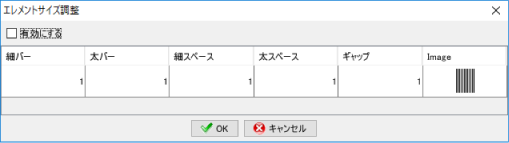 参考
|
マスク | バーコードにマスクを指定すると、バーコードのデータが印字されません。 オンにした場合は、マスクを設定します。 オフにした場合は、マスクを設定しません。 |